すっかり日常にとけこんだLINEは、とても便利なサービスですよね。
2018年10月31日から、さらに便利な機能である『LINEクーポン』が始まりました。
さまざまなブランドやサービスのクーポンが提供されています。
便利だとわかっていても、いざ初めて使おうとすると、どうしていいのかわからなこともありますよね。
このページでは、LINEクーポンの使い方を画像付きで詳しく紹介しています。

LINEクーポンを使っているのなら、LINE Payもあわせて使うともっと節約になりますよ!
LINEクーポンとは?
LINEクーポンとは、全国展開するメジャーな飲食店ブランドのクーポンを提供するサービスです。
その数はなんと、国内メジャーブランド22,000店舗以上!
なかには、LINEクーポン限定のクーポンもあります。

使い方としては、ざっくりと以下のようなことができますよ。
- 行きたいお店のお得なクーポンを探す
- 各ブランドのお得情報を見比べていく店舗を決める
LINEクーポンを提供するブランド
どんなブランドのクーポンがあるのか、気になりますよね。
サービス開始時点でクーポンを提供するブランドは、以下のとおりです。
ローソンでは、LINEクーポンのクーポンを提示してから『LINE Pay』のQRコード決済で支払うことができます。
クーポンであれば、最近だとメルカリの支払い方法であるメルペイのクーポンもおすすめですよ。
LINEクーポンの使い方と取得方法
LINEクーポンが使えるブランドがわかったあとは、実際に使ってみたいですよね。
▼LINEクーポンのアイコンがある場所は、『LINEウォレット』内です。
LINEウォレットは、画面上側にあるメニューの一番右側。
『クーポン』のアイコンを押してみましょう。

▼初めての場合、『LINEクーポンをはじめる』のメッセージが出てきます。
押すとLINEクーポンの公式アカウントが友だち追加され、お得な情報届きますよ。
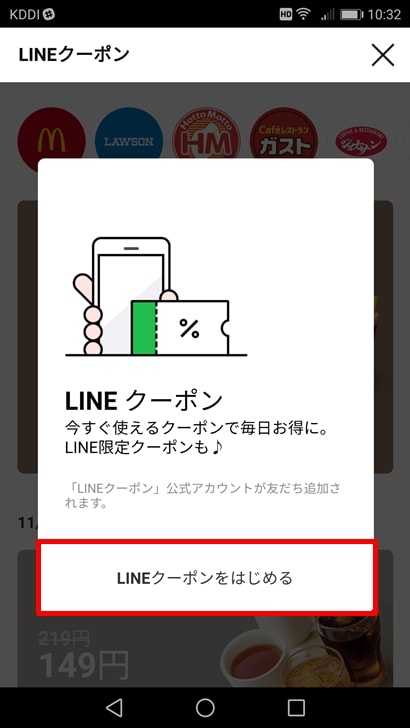
▼LINEクーポンのトップページです。

▼少し画面を下に移動すると、サービスが開始した日である11月2日(金)のクーポンが確認できました。

▼画面一番上に、クーポンを提供しているブランドのロゴマークが並んでいますね。
試しに、マクドナルドを押してみましょう。

▼すると、マクドナルドで使えるクーポンの一覧が出てきました。
サービスを開始したときのクーポンの種類は、以下のとおりです。
| メニュー | 店頭価格 | LINEクーポン価格 | 割引額 |
|---|---|---|---|
| グランベーコンチーズセット | 690円 | 640円 | 50円 |
| ビッグマック | 390円 | 330円 | 60円 |
| フィレオフィッシュセット | 490円 | 400円 | 90円 |
| カフェラテ | 200円 | 190円 | 10円 |
割引額は10円~90円。微々たるものかもしれませんが、普通に買うよりかは節約につながりますよね。

▼グランベーコンチーズセットのクーポンを押してみます。

▼グランベーコンチーズセットのページが出てきました。

画面には、以下の情報が書いてあります。
- クーポン有効期限
- 利用時間の指定(10時30分以降に使える)
- 1回に提示につき2セットまで
- ドリンクMはセットで選べるドリンクから選ぶ
- カフェラテ(アイス・ホット)、マックシェイクはSサイズ
- サントリー黒烏龍茶#濃いめは選べない
- 取扱いがない場合、ダブルチーズバーガーMセットを540円で提供
- 表記している商品・サイズのみ有効
- 税込価格での表示
- 店頭価格は店舗によって異なる
クーポンを使う前に、しっかり読んでおきましょうね。
▼クーポンを使うときは、『クーポンを使う』を押します。

▼クーポンが表示されました。画面を店員さんに提示して「これください!」と伝えましょう。

▼そして、こちらがクーポンを使って購入した実際の商品。

▼レシートはこちら。

レシートの上部に『クーポン45セット』と載っています。
「50円割引」とは載っていませんが、割引後の価格である640円で会計をしましたよ。
dポイントカード、楽天ポイントカードを提示してポイントを貯めると、さらにお得感が増しますね。
クレジットカード支払いも可能(マクドナルドの場合)
先ほどは現金で会計を行いました。
クレジットカード支払いもできるのかどうかも、気になるところ。
▼後日、同じLINEクーポンを使って、同じ商品をクレジットカードで会計してみました。

問題なく支払いできましたよ。
クレジットカードで支払うときは、ポイントが貯まりやすいものを使うようにしましょう。
参考:(年会費有料あり)ポイント還元率が高いクレカまとめ
参考:(年会費無料のみ)ポイント還元率が高いクレカまとめ
特別企画で無料クーポンに申し込む方法
さまざまなブランドのクーポンを使って、お得な価格のサービスを受けられるのはうれしいですよね。
でも、どうせなら「無料クーポン」だってほしい!
2018年11月6日には「特別企画」と題し、抽選で商品の無料クーポンが当たるサービスも開始しました。
どんな方法で申込むのか、紹介しますね。
▼わかりやすく、LINEクーポンのトップ画面に表示されています。

▼キャンペーンのページに移動しました。『応募する』のボタンが少し下に見えていますね。画面を下げてみましょう。

▼『応募する』の下には『応募履歴』が見られるようなボタンがありました。
ではさっそく『応募する』のボタンを押してみましょう。

▼無料クーポンは、指定されたコンビニで引き換えです。
そのため選択肢の最後に、コンビニ名が載っています。

▼立ち寄ることができるコンビニを選んで、『応募する』を押しましょう。

▼すると、抽選結果がでます。

当選した場合は、コンビニへ行き商品を引き換えましょう。
当選したのでコンビニで引き換えてきた
何度か応募していると、当選することだってありますよね!
当選したあと、どんな手順で商品と引き換えるのか気になるところ。
▼こちらが、実際に当選した画面です。

▼LINEメッセージで、商品引換の券が届きます。『景品はこちら』を押しましょう。

▼すると、無料券のクーポンコードが出てきます。引換ができるお店で、バーコードを読み取ってもらいましょう。

▼僕が当選した商品は、ローソンで引き換えることができるものでした。まず店内に商品がかるかどうか、確認してくださいね。

▼ちなみに、商品は無料でしたが、dポイントも貯めることができます。ラッキーですよね。

特別企画に応募や当選した場合の注意点
何点か注意点があります。
- プレゼントを提供するブランドの、公式アカウントが友だち追加される
- キャンペーン期間中、当選するまで1日1回抽選に参加することができる
- クーポンの受け取りは、「LINE SP キャンペーンのお知らせ」から届くメッセージ内の「景品はこちら」ボタンを押して、画面の案内に従う
- 無料クーポンは各コンビニ内のマルチメディア端末を操作し発券する
- 無料クーポン発券には期限がある
- 当選した無料クーポン(引換券)の転売は禁止
- 15歳未満がキャンペーンに参加する場合、保護者の同意が必要
- 当選の権利は応募者本人のみ有効で、譲渡はできない
- 店舗によって、対象商品の品ぞろえがない店舗もある
- 予定当選数に達した場合、キャンペーンが早期に終了することがある
- 応募は日本国内に住んでいる場合に限る
▼応募後、各ブランドが友だち登録されメッセージが届きましたよ。
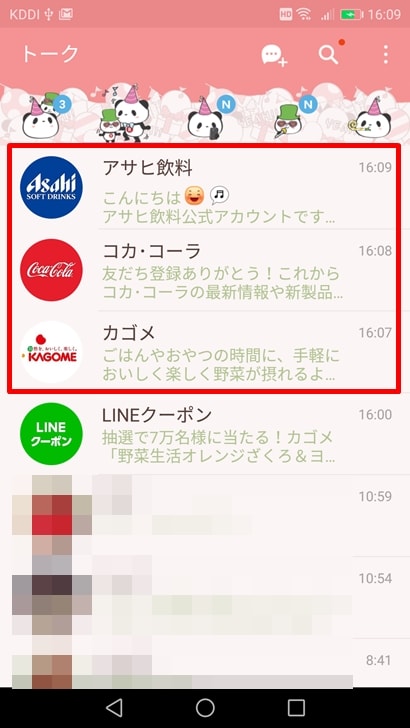
LINEクーポンを使うメリット
LINEクーポンを使うのであれば、メリットも気になりますよね。
メリットは以下のとおり。
- LINEを使っていれば、新たにアプリをダウンロードすることなく使える
- LINEが入ったスマホさえ持っていれば、特定のクーポンを忘れたとしても、LINEクーポンで対応できる
- 通常の価格より、安くサービスを受けられる
- 特別企画で無料クーポンが当選する場合がある
LINEクーポンを使うときの注意点
スマホの画面を見せて会計をするだけなので、特に難しいことはないのですが、注意点もあります。
- Android OSまたはiOSでVer.8.3.0以上の「LINE」をインストールする必要がある
- スクリーンショットでの提示は不可
LINEのアプリを入れたままで更新をしていない場合は、アプリが古いので使えません。
更新はマメに行いましょう。
参考:iPhoneはこちら
参考:Androidはこちら
LINEクーポンを使ってみた感想
自分がほしいと思う商品のクーポンを探して、スマホ表示させるだけという手軽さがよかったです。
僕はマクドナルドで試してみたのですが、店員さんは特に困ることなく普通に会計を進めてくれました。
事前にメニューを決めてレジカウンターへ行き、選ぶ手間がないので時間の節約にもつながりましたよ。
さいごに
普段LINEを使っていれば、誰でも使えるLINEクーポンはお手軽なサービスです。
通常価格より安くなるクーポンは、魅力的ですよね。
ただし安くなっているからといって、いつもは行かないようなお店にいって無駄遣いをしても仕方がありません。
クーポンとは、上手に付き合っていきたいものですね。
LINEクーポン意外だと、メルカリの支払い方法であるメルペイのクーポンもおすすめです。
LINEクーポンを使っているのなら、LINE PayやLINEポイントもあわせて使うともっと節約になりますよ!